筆記本Win10系統怎么連接外置顯示器?
有人認為使用筆記本電腦的時候,外接顯示器屏幕更大更加方便工作,但是也有人認為外接顯示器眼睛看不過來,工作效率都下降了。最近正好有筆記本win10系統用戶咨詢小編不知道要怎么連接外置顯示器,這里就給大家講解一下操作方法吧。
步驟如下:
1、準備好需要連接的筆記本、顯示器及VGA連接線;

2、將筆記本的VGA口與顯示器的VGA口通過VGA線,進行連接;
3、在筆記本鍵盤上,按住Win+P,可以看到外接顯示器的4種方式:PC screen only、Duplicate、Extend、Second screen only,即:僅電腦屏幕、復制、擴展、僅第二屏幕;
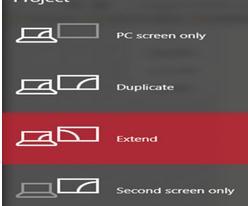
4、在筆記本鍵盤上,按住Win+P,選擇PC screen only,即:僅電腦屏幕;可以看到只是筆記本電腦屏幕有顯示;
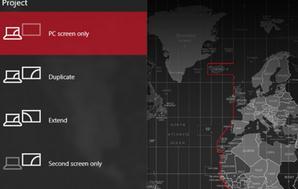

5、在筆記本鍵盤上,按住Win+P,選擇Duplicate,即:復制;可以看到筆記本電腦屏幕與顯示器都有顯示,而且顯示的內容也是一模一樣的;
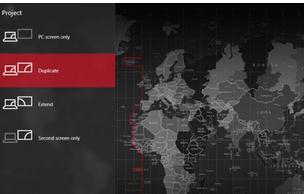

6、在筆記本鍵盤上,按住Win+P,選擇Extend,即:擴展;可以看到筆記本電腦屏幕與顯示器都有顯示,但是顯示的內容也是不一樣的;
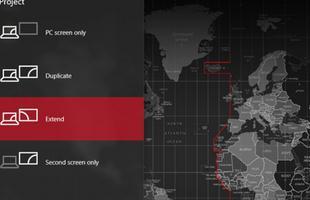

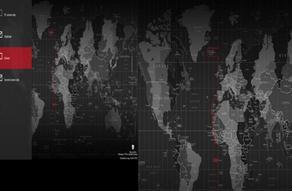
7、在筆記本鍵盤上,按住Win+P,選擇Second screen only,即:僅第二屏幕;可以看到筆記本電腦屏幕沒有內容顯示,只有顯示器上有內容顯示。至于需要選擇什么樣的顯示方式,由自己定奪。
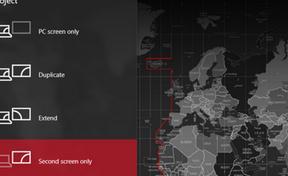
上面給大家介紹的就是關于筆記本win10系統連接外置顯示器的方法,如果你有需要的話,就可以按照上面的方法步驟來操作就可以了。
相關文章:
1. 鼠標dpi是什么意思?WinXP系統鼠標dpi怎么設置?2. Win10打開Vmware就藍屏怎么辦?3. Win11系統安裝不了是怎么回事?Win11系統安裝不了是什么原因?4. Win8系統防火墻錯誤代碼0x80070437怎么解決?5. Win11如何添加打印機 Win11添加網絡打印機方法教程6. Win10系統開啟應用提示無法使用內置管理員賬戶打開怎么辦?7. Win10記事本被卸載了怎么恢復?8. MacOS13中wifi低數據模式什么意思? MacOS開啟低數據模式的技巧9. 國產統一操作系統uos怎么安裝? uos操作系統安裝步驟10. win7系統怎么更改電腦的鎖屏時間?

 網公網安備
網公網安備